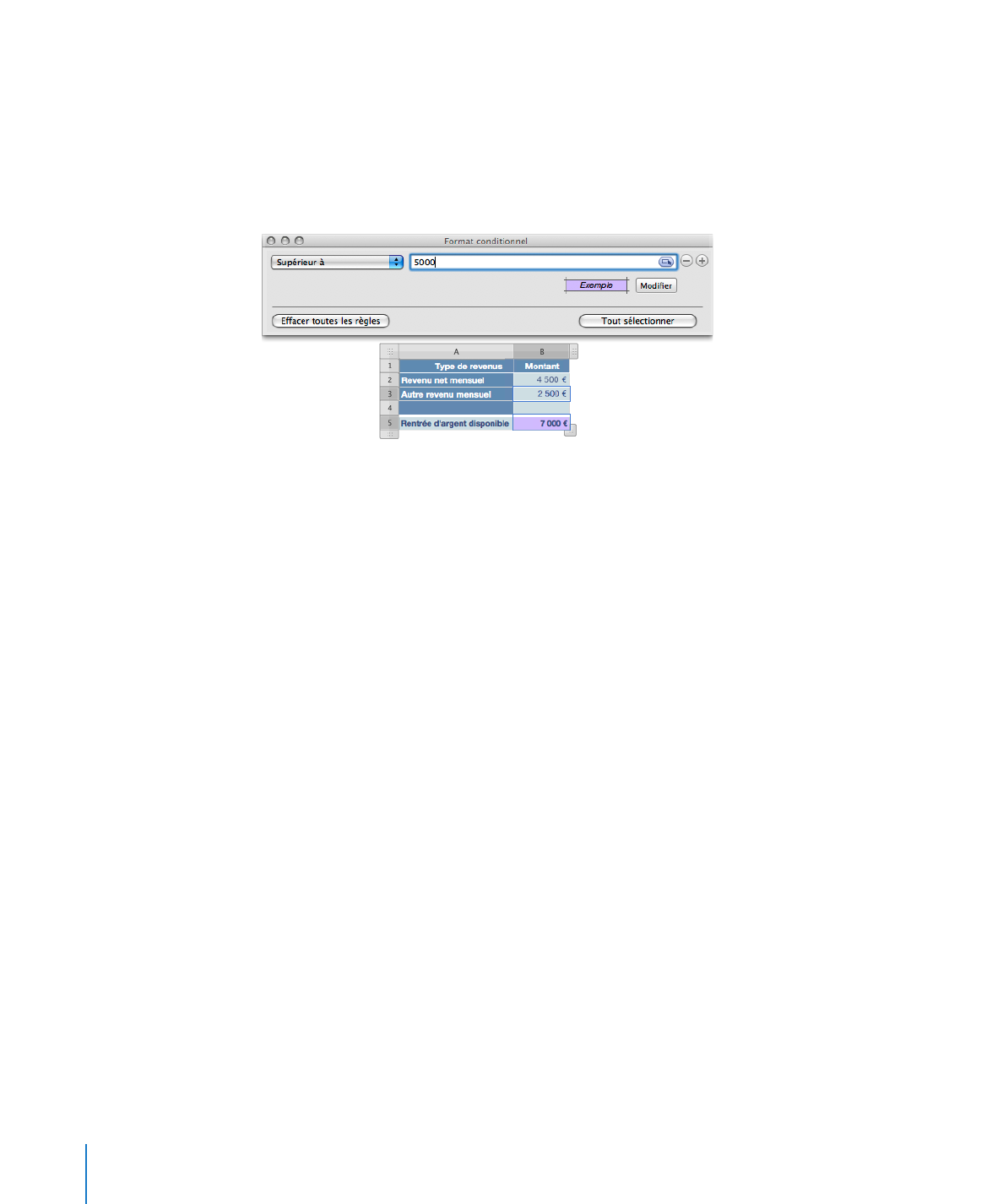
Modification et gestion de votre mise en forme conditionnelle
Voici les techniques que vous pouvez utiliser :
Pour rechercher dans un tableau toutes les cellules dotées des mêmes règles de mise
m
en forme conditionnelle qu’une cellule précise, sélectionnez la cellule, cliquez sur
Afficher les règles dans l’Inspecteur des cellules, puis cliquez sur Tout sélectionner. Les
cellules présentant les règles correspondantes sont sélectionnées dans le tableau.
Pour supprimer toute la mise en forme conditionnelle associée aux cellules d’un
m
tableau, sélectionnez les cellules, cliquez sur Afficher les règles dans l’Inspecteur des
cellules, puis cliquez sur « Effacer toutes les règles ».
Pour appliquer les mêmes règles de mise en forme conditionnelle à des cellules
m
situées dans différents tableaux, sélectionnez une cellule dont vous souhaitez réutiliser
les règles, choisissez Édition > Copier, sélectionnez une ou plusieurs cellules dans un
autre tableau, puis choisissez Édition > Coller.
Pour ajouter ou supprimer une règle de mise en forme conditionnelle, cliquez sur le
m
bouton Ajouter (+) ou Supprimer (–) dans la fenêtre Format conditionnel.
Pour modifier une règle, redéfinissez ses options de menu local, ses valeurs de test ou
m
sa mise en forme. Voici quelques techniques d’utilisation des valeurs de test spécifiées
comme références de cellule :
Pour supprimer une valeur de test qui est une référence de cellule, cliquez dans le champ
de la valeur de test, puis appuyez sur la touche Supprimer.
Pour remplacer une référence de cellule par une autre, cliquez dans le champ de la valeur
de test, puis cliquez sur une autre cellule au sein du même tableau ou dans un autre
tableau.
Pour remplacer une valeur de test textuelle par une référence de cellule, cliquez dans le
champ de la valeur de test, cliquez sur le petit cercle bleu, puis cliquez dans une cellule
de tableau.
98
Chapitre 4
Utilisation des cellules de tableau
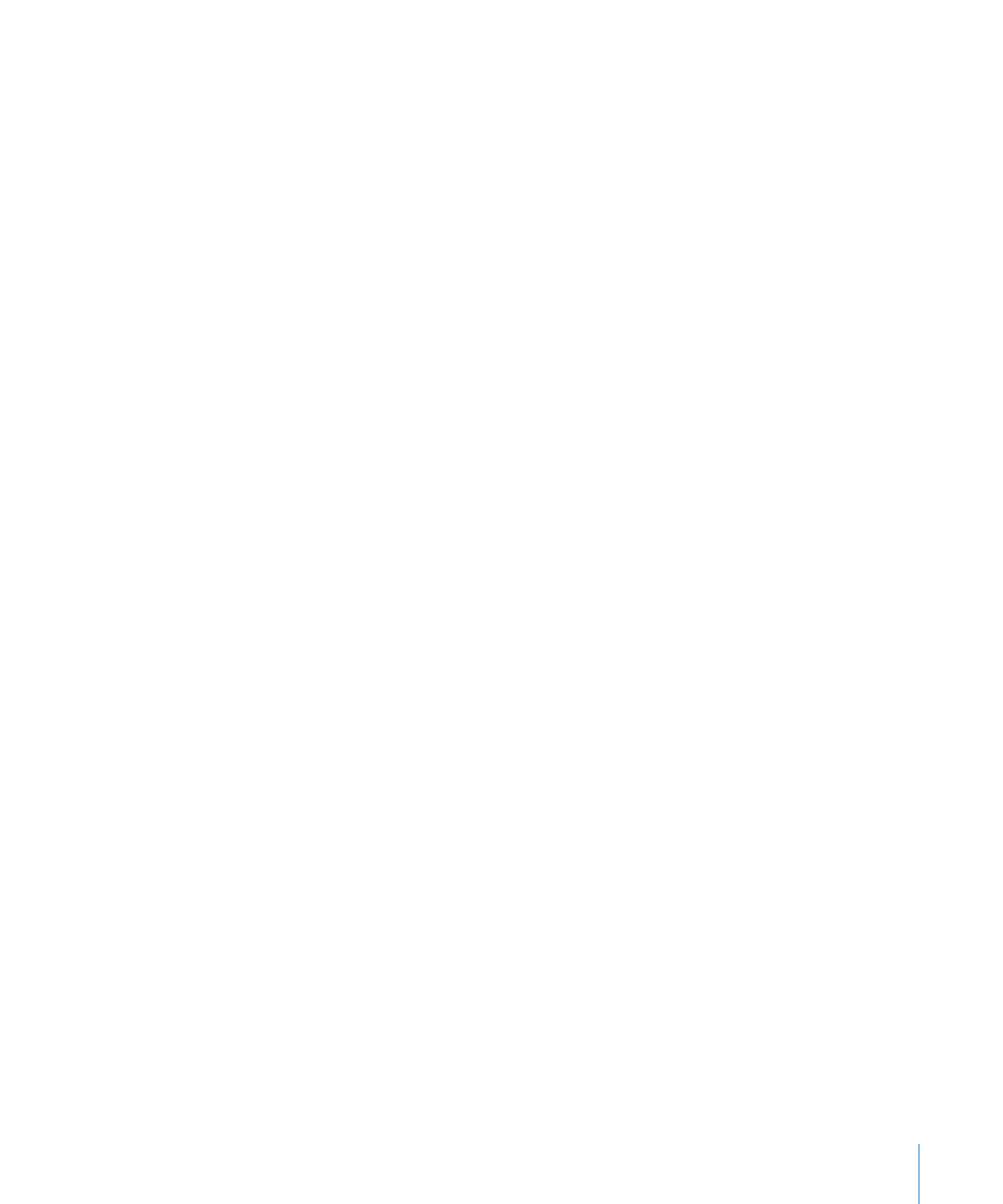
Chapitre 4
Utilisation des cellules de tableau
99